¿Es posible recuperar correos electrónicos antiguos?
« Estoy buscando desesperadamente ayuda para recuperar correos electrónicos antiguos. Escogí accidentalmente los más importantes y los eliminé mientras trabajaba con varios servicios de correo electrónico. ¿Hay una salida? »
- una pregunta de un usuario
La pérdida de correos electrónicos puede parecer aterradora en la generación actual, ya que la mayoría de las conversaciones, incluidas las de comunicación oficial, pasan por este sistema. La pérdida de cualquiera de estos documentos pondrá a cualquier individuo u organización en una posición difícil. Si eliminó correos electrónicos antiguos por accidente o mientras ordenaba, aún puede recuperarlos utilizando procedimientos simples. Los siguientes párrafos le brindarán información sobre cómo recuperar correos electrónicos antiguos.
- Parte 1. Recuperar correos electrónicos antiguos de Hotmail, Gmail y Outlook
- Parte 2. ¿Es posible recuperar correos electrónicos antiguos directamente desde el buzón?
Parte 1. La mejor manera de recuperar correos electrónicos antiguos de Hotmail, Gmail y Outlook
Dado que está aprendiendo a recuperar correos electrónicos antiguos, la mejor herramienta que le recomendaremos es el uso de Recoverit para Windows (o Recoverit para Mac). El programa ofrece funciones útiles y requisitos adicionales que permiten a cualquier persona recuperar correos electrónicos antiguos y mucho más en solo unos pocos pasos. Los escenarios de pérdida de datos son diferentes, por lo que el programa le permite elegir la acción adecuada para recuperarlos.
¡Un salvavidas para resolver sus problemas de pérdida de datos!
- Compatible con los sistemas operativos Windows y Mac.
- Admite una gran cantidad de tipos de dispositivos de almacenamiento, incluidos discos duros, pendrives, tarjetas SD, etc.
- Se pueden recuperar todos los tipos de archivos principales, incluidos música, imágenes, videos, documentos, correos electrónicos y archivos.
- Tiene funciones de escaneo profundo del disco duro para encontrar archivos para recuperar.
Guía paso a paso para recuperar correos electrónicos antiguos de Hotmail, Gmail y Outlook
Una característica excelente del software es su capacidad para reconocer cualquier dispositivo y formato de archivo. Este es un factor crucial porque permite que el programa encuentre y extraiga fácilmente el contenido.
1er. paso. Descargue e inicie el software
Recoverit es compatible con la última versión de Mac OS. Así que puedes descargar la copia gratuita que ofrece la empresa para probar sus capacidades. Asegúrese de no instalarlo en la unidad donde ha habido pérdida de datos. Haga clic en el botón "Descarga gratuita" del sitio web oficial. Arrastre el archivo ejecutable a la carpeta Aplicación e inicie el procedimiento de instalación.
2do. paso. Elija una ubicación
Inicie el programa en la Mac. Recoverit mostrará los lugares donde puede comenzar a escanear correos electrónicos. El software los ha categorizado en cuatro partes: disco duro, ubicación común, dispositivo de almacenamiento externo y no puedo encontrar mi partición. Seleccione una ubicación adecuada y haga clic en el botón "Inicio" para habilitar el proceso de escaneo.

3er. paso. 2 Métodos de escaneo y recuperación
Métodos 1. Escaneo rápido y recuperación
El escaneo rápido solo toma unos minutos para completar el proceso de escaneo basado en los parámetros ingresados por el usuario. Recoverit enumerará los archivos recuperables según el formato. Puede ver los elementos recuperados como Vista de archivo y Vista de árbol. La vista de archivo se muestra por tipo de archivo, mientras que la vista de árbol muestra el archivo por ubicación.
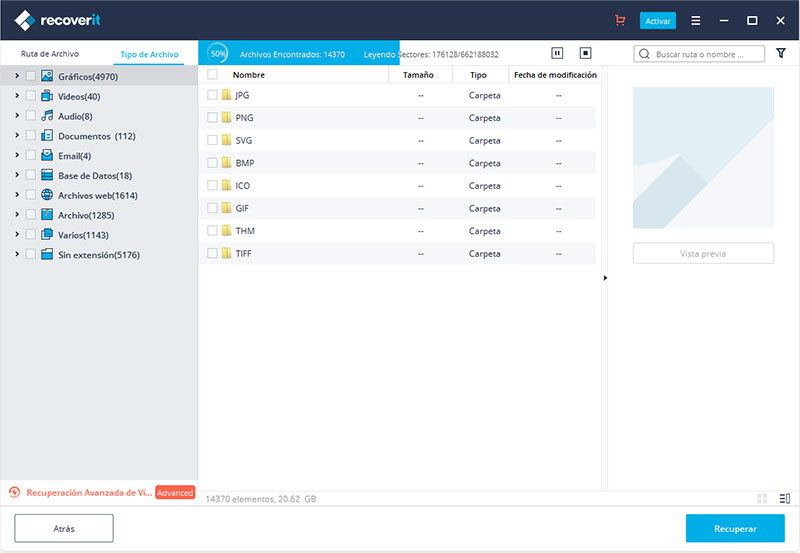
Después de marcar los correos electrónicos que desea recuperar, haga clic en el botón "Recuperar" en la parte inferior de la pantalla para recuperar rápidamente los correos electrónicos antiguos.
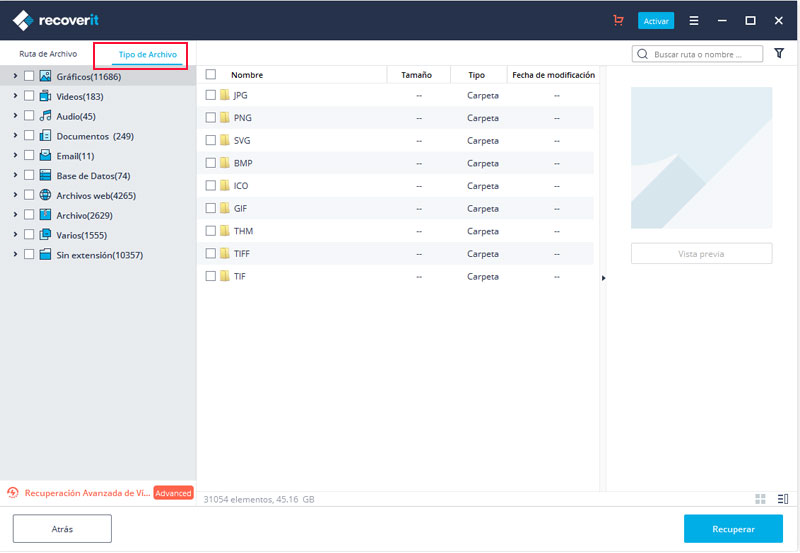
Métodos 2. Análisis profundo y recuperación
Si el proceso anterior no dio como resultado ningún correo electrónico recuperable antiguo, aparecerá una ventana en la pantalla solicitando su permiso para escanear utilizando la tecnología Deep Scan. También puede elegirlo en la parte inferior de la ventana. Una vez completado el proceso, puede seleccionar los correos electrónicos para recuperar y presionar el botón "Recuperar".
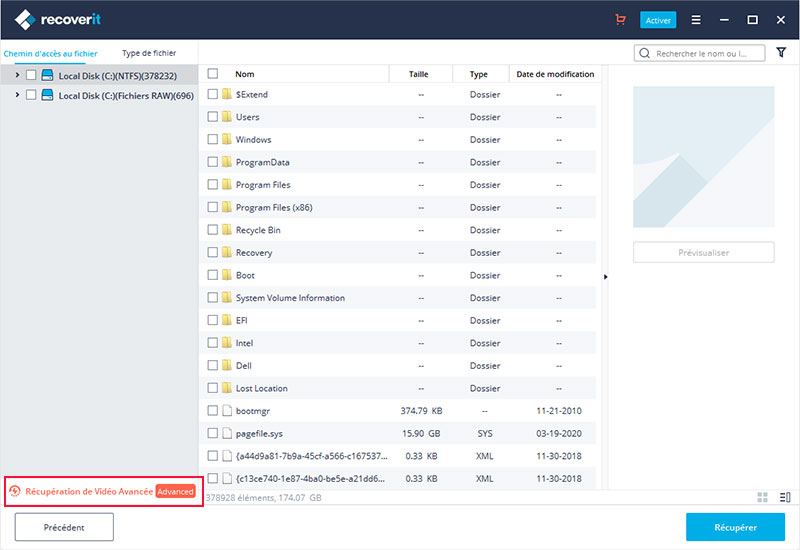
Parte 2. ¿Es posible recuperar correos electrónicos antiguos directamente desde el buzón?
Siga los pasos para recuperar correos electrónicos antiguos de su cuenta de correo electrónico de Outlook eliminada.
1er. paso Abra la aplicación Outlook en su computadora o vaya al sitio e inicie sesión con su cuenta. En el lado izquierdo de la pantalla, toque la función "Elementos eliminados". Lo encontrará debajo de la lista disponible en la parte inferior de la bandeja de entrada.
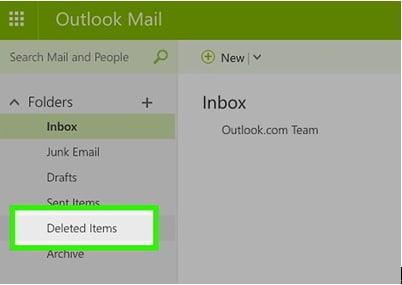
2do. paso Haga clic derecho en la opción y elija la opción "Recuperar elementos eliminados". Aparece una nueva ventana emergente. En esta ventana, elija los correos electrónicos que desea recuperar. Recuerde que solo aparecerán los correos electrónicos eliminados en las últimas dos semanas. Cuando los correos electrónicos superan su período de recuperación, se muestra una pantalla en blanco.
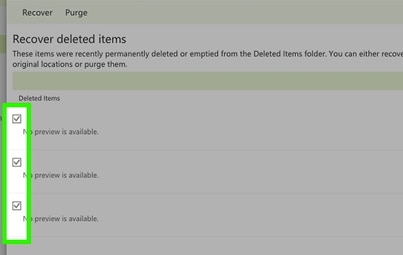
3er. paso Después de seleccionar los correos electrónicos, haga clic en el botón Recuperar. En la siguiente ventana, seleccione el botón Aceptar para recuperar los correos electrónicos antiguos a su ubicación original, incluso si eliminó su cuenta o buzón.
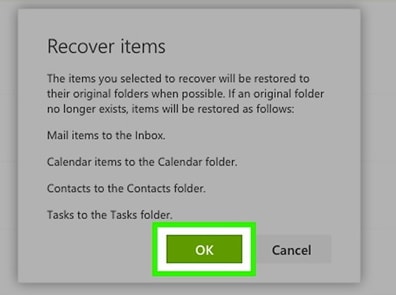
Como ha aprendido las diferentes formas de recuperar correos electrónicos antiguos, elija Recoverit porque es la mejor opción para recuperar más que tus correos electrónicos.
Pónte en Contacto con el Centro de Soporte para Obtener una Solución Rápida >







